Kaip nustatyti "aktyvių valandų", taigi "Windows 10 nebus paleisti per blogą laiką"

"Windows 10" automatiškai atsisiųs ir įdiegs naujinimus, tačiau nauja "Windows 10" jubiliejaus naujinimo funkcija suteikia jums daugiau kontroliuokite, kada taip nutinka. Nustatykite "aktyvias valandas", kai paprastai naudojatės savo kompiuteriu, o "Windows" per šias valandas neperkrauna kompiuterio. "Creators Update" dabar leidžia "Microsoft" nustatyti iki 18 valandų kiekvieną dieną kaip "išjungti ribas" ir užkirsti kelią automatiniam paleidimui per šias valandas. "Windows" vis tiek iš naujo nepradės paleisti kompiuterio tuo metu, kai jį aktyviai naudojate, net ir už aktyvių valandų.
Kaip užkirsti kelią automatiškai iš naujo paleidžiamas tam tikrą valandą
SUSIJĘS:
Kas naujo "Windows 10" kūrėjų atnaujinime Šį nustatymą rasite "Windows 10" "Nustatymų" programoje. Norėdami jį paleisti, atidarykite meniu Pradėti, tada spustelėkite arba palieskite "Nustatymai".
"Head to Update & Security>" Windows "naujinimas. Spustelėkite arba palieskite "Keisti aktyvaus darbo laiką", esantį "Atnaujinimo nustatymuose".
Čia pasirinkite "Pradžios laikas" ir "Baigimo laikas". Turėtumėte nustatyti valandas, per kurias paprastai naudojate kompiuterį.
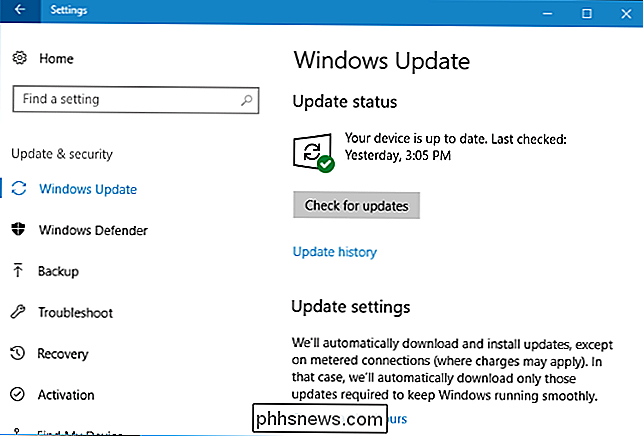
Pvz., Naudojant naują 18 valandų diapazoną, galite nustatyti "aktyvias valandas" nuo 6 iki 12 val. Arba vidurnaktį. Windows automatiškai neįdiegs naujinimų per šias valandas. "Windows" automatiškai įdiegs naujinimus ir perkraunamas tik vidurnaktį iki 6 val.
. Atkreipkite dėmesį, kad jūsų aktyvios valandos turi būti nuo 1 iki 18 valandų. Jūs negalite eiti per 18 valandų. Jūs taip pat negalėsite nustatyti skirtingų aktyvių valandų įvairiomis dienomis, todėl negalėsite nurodyti skirtingų darbo valandų darbo dienoms ir savaitgaliams.

Kaip nepaisyti aktyvių valandų
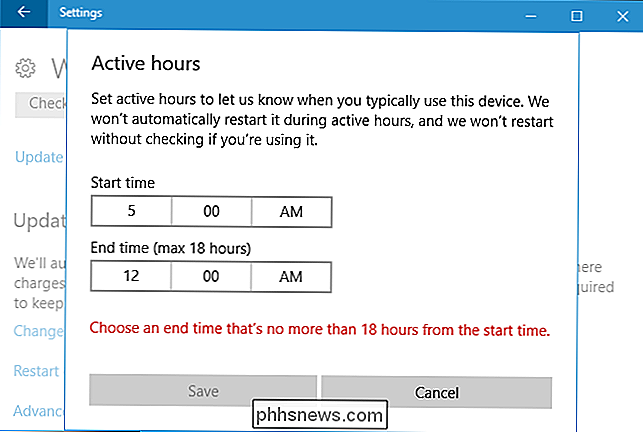
Galite laikinai perrašyti aktyvias valandas, eidami į "Nustatymai" Atnaujinti ir saugoti> "Windows" naujinimas> Iš naujo paleisti nustatymus. Čia galite nustatyti pasirinktinį paleidimo iš naujo laiką, kai įrenginys bus iš naujo paleistas, kad įdiegtumėte naujinius. Tai yra vienkartinis nustatymas ir jūs galite nustatyti tik tinkintą naujo paleidimo laiką, jei jūsų įrenginys turi iš naujo paleisti, kad įdiegtų naujinimus.
Jei "Windows" reikia paleisti iš naujo, "Settings"> " "Update & Security"> "Windows" naujinimo ekranas. Naudokite mygtuką iš karto paleiskite iš naujo ir vėl paleiskite iš naujo, kad nestebėtų vėliau.
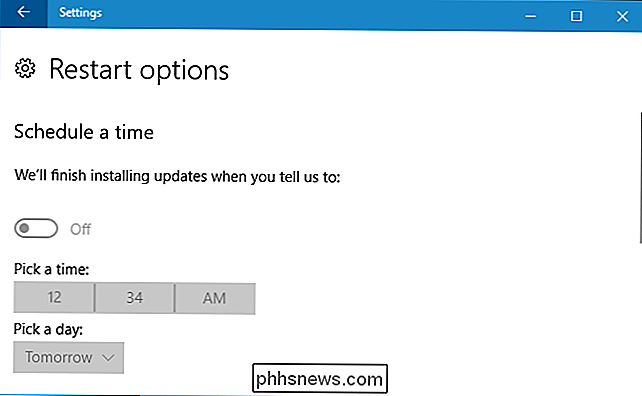

Jei atliekate bet kokį elektros darbą - nesvarbu, kokia yra programa - vienas iš geriausių įrankių, kurį galite turėti, yra multimetras. Jei tik pradedate, tai kaip naudoti vieną ir ką reiškia visi šie supainiojantys simboliai. Šiame vadove aš pasakysiu apie savo multimetrą ir naudosiu jį kaip pavyzdį šiame vadove.

Kaip atnaujinti arba įdiegti "Mac App Store" programinę įrangą iš terminalo
. Nebėra jo: "Mac App Store" yra lėtas. Jei bandysite vengti jo atidarymo, kai tik įmanoma, tikriausiai gana piktas, kai meniu juostoje pamatysite naujinimo pranešimą. Turite atidaryti "App Store", spustelėkite mygtuką "Atnaujinimai" ir palaukite, kol programa bus "Tikrinama, ar atnaujinimai". Tikrinama.



